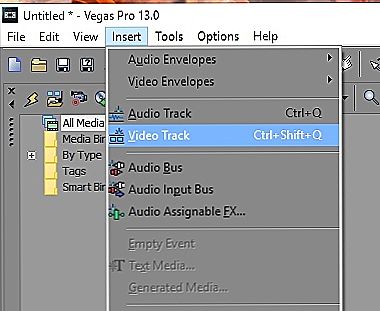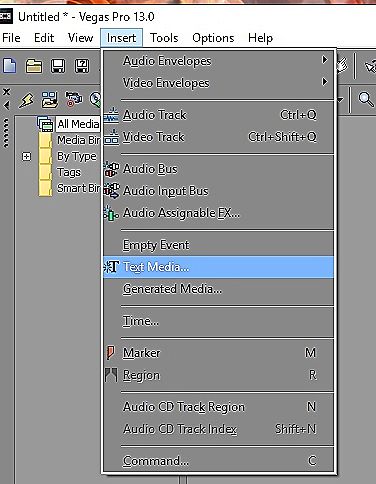Sony Vegas - program, ktorý vám umožní pripojiť amatérske i profesionálne videá. Často je potrebné doplniť materiál textom napríklad s cieľom vytvoriť šetrič obrazovky, úvod alebo vysvetlenie - túto funkciu poskytujú aj vývojári.

Majstrovská trieda: ako robiť kredity v spoločnosti Sony Vegas.
obsah
- 1 Pridať titulky
- 2 Výber náhlavnej súpravy, veľkosti a efektov
- 2.1 slúchadlá
- 2.2 veľkosť typu
- 2.3 trasovanie
- 2.4 Vypnite
- 2.5 farba
- 2.6 animácie
- 2.7 škálovanie
- 2.8 umiestnenia
- 2.9 Pozadie a vedenie
- 3 Ako robiť úpravy
Pridať titulky
Pred vložením textu odovzdajte video, s ktorým pracujete, na Sony Vegas. Teraz je potrebné pridať novú pracovnú vrstvu pre tituly, aby nedošlo k poškodeniu hlavnej položky (ak zadáte písmená tesne nad vaším videom, bude rozdelená na krátke útržky).
- V hornej ponuke nájdite kartu "Vložiť" a rozbaľte ju.
- Zo zoznamu vyberte položku "Video stopa" - budete mať novú videozáznam.
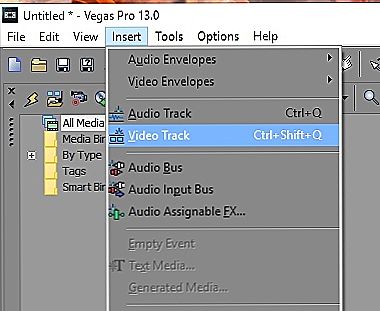
- Teraz sa vráťte na položku "Vložiť" a tentokrát vyberte položku "Textová multimédia".
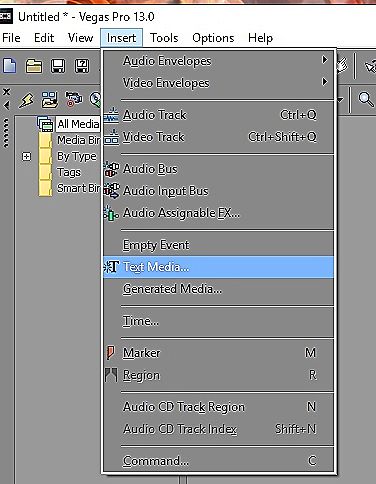
- Zobrazí sa okno, v ktorom môžete pracovať s textom.

Výber náhlavnej súpravy, veľkosti a efektov
slúchadlá
Pridajte plánovaný text. Ak chcete zmeniť náhlavnú súpravu (vzhľad písmen), vyberte titulok a rozbaľte kartu s názvom aktuálneho písma. Otvorí sa zoznam a môžete si vybrať, čo sa vám páči.Tento zoznam zobrazuje všetky typy slúchadiel nainštalovaných v počítači.
TIP. Písmo, ktoré sa vám páči, si môžete stiahnuť z internetu vopred a bez otvorenia súboru .ttf kliknite pravým tlačidlom myši a kliknite na tlačidlo "Inštalovať". Zadaná náhlavná súprava sa zobrazí vo všetkých programoch, kde má pracovať s textom: Sony Vegas, Microsoft Word, Adobe Photoshop, InDesign atď.veľkosť typu
Veľkosť písma (veľkosť písma) sa dá ľahko zmeniť, ak vyberiete nápis a nastavíte číselnú hodnotu v poli vedľa názvu headsetu. V predvolenom nastavení budú mať písmená veľkosť 48 bodov - je to pomerne veľká veľkosť, vhodnejšia pre krátky titul.
trasovanie
V závislosti od úlohy môže byť písaný text vytlačený tučným písmom alebo kurzívou - tieto voľby sa nachádzajú vo všeobecnom nastavení textového bloku.

Vypnite
Zarovnanie (vypnutie) textu vzhľadom na stred, pravý alebo ľavý okraj sa vykonáva kliknutím na príslušné tlačidlá - sú vedľa ikon osnovy.
farba
Úvery môžete zafarbiť kliknutím na predĺžený obdĺžnik nižšie. Dvojitým kliknutím sa otvorí paleta pre presný výber odtieňov. Neďaleko je aj posuvník, pohybuje sa, zmení sa priehľadnosť. V pravom rohu tohto bloku nastavení sa nachádza ikona s hodinovou farebnou animáciou.Vďaka tejto funkcii je gradient nastavený tak, aby sa odtiene v určenom čase postupne menili.

animácie
Tiež je možné prispôsobiť titulky tak, aby sa zobrazili a zmizli nejakým spôsobom originálnym spôsobom. Možnosti animácie textu v programe Sony Vegas sú umiestnené pod dialógovým oknom farieb. Tu môžete zvoliť efekt, ktorý sa vám páči.

škálovanie
Táto časť obsahuje možnosti na zmenšenie alebo zväčšenie časovo viazaného textu. Tu môžete zmeniť veľkosť, ak ste to ešte predtým neučinili.
umiestnenia
Nižšie hľadáme položku Polohy na umiestnenie titulkov v časti obrazovky, kde bude vyzerať organicky. Presuňte bod v poli - fráza, ktorú ste napísali, sa bude s ním pohybovať.

Pozadie a vedenie
V poli Iné môžete vybrať pozadie textu a urobiť ho viac či menej transparentným. Táto funkcia je veľmi užitočná, ak je ťažké vybrať farbu písmen tak, aby boli čitateľné na pozadí rámčeka. Tu môžete nastaviť vedenie (vzdialenosť medzi čiarami).
Ako robiť úpravy
Ak ste vložili titulky a potom čelili potrebe opraviť to, čo bolo napísané, alebo zmeniť efekty, kliknite na ikonu malého filmu zobrazenú vedľa textovej skladby. Otvorí sa okno s vyššie uvedenými nastaveniami.